オリジナル画像の使用が可能です
卒園アルバム工房では、背景やイラストなどのテンプレートを多数用意しておりますが、PhotoshopやIllustratorなどを用いて作成した背景などの画像や、オリジナルのイラストや画像をアップロードし使用することも可能です。
アップロードはこのような手順となっています。
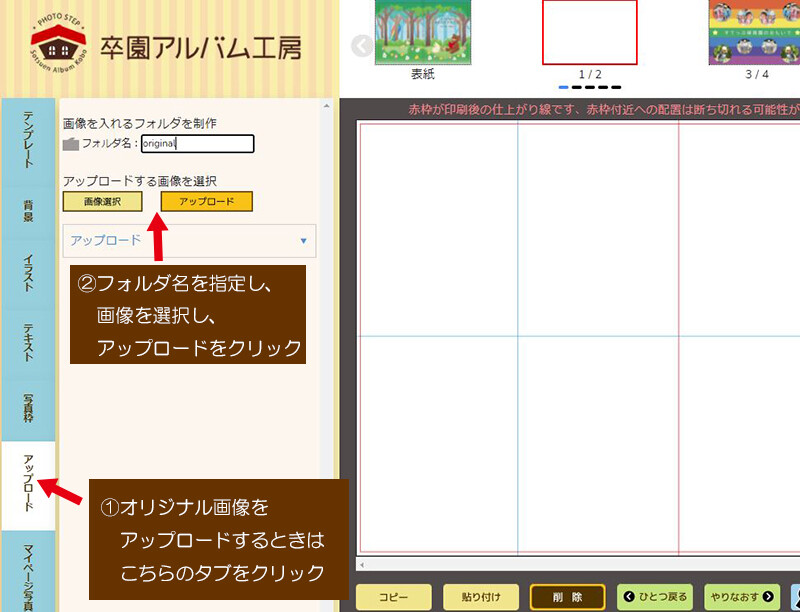
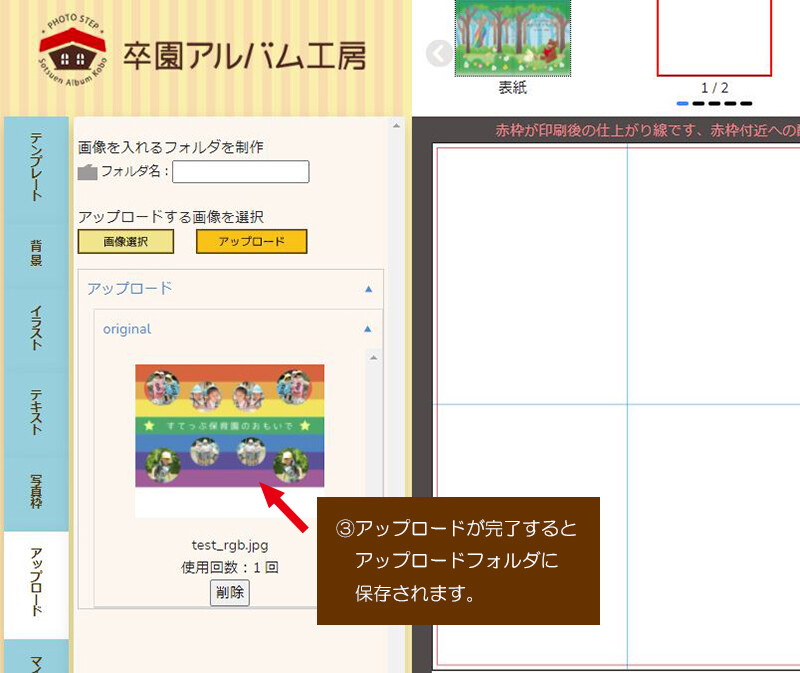
なお、アップロード可能な画像の形式は、JPEG・PNGとなっています。
形式についてはこちらの記事をご確認ください。
【お知らせ】画像形式についてのご注意(2021年7月時点)
オリジナル画像のカラーモードはRGBで作成
画像をPhotoshopやIllustrator作成いただく際、卒園アルバム工房に読み込む画像は、「RGB」で作成をお願いします。
カラーモード「CMYK」「RGB」とは?

CMYK RGBとは?
基本的にはRGBはコンピュータやテレビなどのディスプレイに用いられ、CMYKは印刷物で色を表現する仕組みとなっています。
RGBとCMYKは、それぞれ表現できる領域が違うため、制作したデータのカラーモードが違うことにより、意図していなかった色合いになってしまうことがあります。
カラーモードの確認・変更方法
PhotoshopやIllustratorのカラーモードの確認・変更方法は、こちらをご確認ください。
※ご使用ソフトによって、また、バージョンによって違いがあるため、詳しい設定方法については、各自ご確認ください。
Photoshopの場合

Illustratorの場合

卒園アルバム工房には「RGB」でアップロード
卒園アルバムは、最終的には印刷物となるため、印刷物で使用される「CMYK」を選択しがちですが、卒園アルバム工房がWEBブラウザのシステムのため、カラーモードの対応が「RGB」となっております。
モニター上でご希望のカラーとなるよう「RGB」で調整・作成いただき、アップロードをお願いします。
印刷時に最終的に、弊社で「CMYK」に変換しますが、「RGB」で確認していた色合いになるよう、調整いたしますので、ご安心ください。
「CMYK」データを取り込むと、制作物の色が意図していなかった色合いになってしまうことがあるため、注意が必要です。
実際に、誤って「CMYK」でアップロードしていただいた場合と、正しく「RGB」でアップロードしていただいた場合の色合いの違いはこのようになっています。

RGBで作成した画像は写真の肌色が綺麗に表現されていて、背景の虹色も作成時と同様の色が表現されていますが、CMYKで作成した画像は肌の色も含め背景の虹色も変化してしまっていますね。
オリジナル画像を取り込んでいただく場合は、弊社で色調整が難しいため、綺麗なアルバムに仕上げるために、カラーモードの確認をよろしくお願いします!
表紙をオリジナルで作成する場合
作成については、こちらの記事をご確認ください。【卒園アルバム制作MEMO】表紙をオリジナルで作成する
